ReiBoot - برنامج إصلاح نظام iOS المجاني رقم 1
أصلح أكثر من 150 مشكلة في iOS دون فقدان البيانات والترقية iOS 26/الرجوع إلى إصدار أقدم بأمان
ReiBoot: أداة إصلاح iOS رقم 1
إصلاح أكثر من 150 مشكلة في نظام iOS دون فقدان البيانات
Apple CarPlay هي ميزة ذكية تتيح لك توصيل جهاز iPhone بنظام المعلومات والترفيه في سيارتك، مما يسهل استخدام التطبيقات، الملاحة، الموسيقى، وسيري بأمان أثناء القيادة. ولكن مؤخرًا، أبلغ العديد من المستخدمين أن CarPlay الخاص بجهاز iPhone 17 لا يعمل بشكل صحيح. في هذا الدليل، سنستعرض الأسباب الشائعة وراء عدم عمل CarPlay على iPhone 17.
سنشارك أيضًا العديد من الحلول، بدءًا من الفحوصات البسيطة إلى الإصلاحات المتقدمة، لتغطية كل سبب قد يكون وراء مشكلة CarPlay. بالإضافة إلى ذلك، ستحصل على بعض النصائح المفيدة لمنع مشكلة CarPlay في المستقبل، حتى تتمكن من الاستمتاع بتجربة CarPlay سلسة في كل مرة تقود فيها.
عندما لا يعمل CarPlay في iPhone 17، يمكن أن يظهر في أعراض مختلفة، حيث يمكن أن يظهر كل عرض بسبب العديد من الأسباب، مثل ما يلي:
قبل تطبيق استكشاف الأخطاء المتقدم لإصلاح مشكلة 'عدم عمل CarPlay في iPhone 17 Pro'، هنا بعض الفحوصات الأولية للقيام بها. هي لاستبعاد المشاكل الطفيفة التي قد تمنع CarPlay من العمل أو الاتصال بجهاز iPhone 17 الخاص بك:
CarPlay غير متوفر في كل سيارة. حتى لو كانت سيارتك تحتوي على شاشة، قد لا تدعم CarPlay. بينما تدعم عادةً أجهزة iPhone الأحدث، من الأفضل التأكد من أن نظام سيارتك متوافق مع iPhone 17. للتحقق، ابحث في دليل سيارتك أو موقع الشركة المصنعة، وزر صفحة دعم CarPlay من Apple للحصول على قائمة بالمركبات المدعومة.
استخدام إصدار iOS قديم يمكن أن يسبب مشاكل في CarPlay نظرًا لأن التحديثات غالبًا ما تصلح الأخطاء وتحسن التوافق. للتحقق مما إذا كان هناك تحديث متاح:
إذا كان CarPlay في iPhone 17 لا يعمل مع USB-C، فقد يكون الكابل تالفًا أو ذو جودة منخفضة. يمكن أن يسبب إشارة لاسلكية ضعيفة انقطاعات عشوائية. إذا كنت تستخدم كابل، تحقق من التلف، نظف المنافذ، وجرب كابل معتمد من Apple.
للاتصال اللاسلكي، تأكد من تشغيل Bluetooth وWi-Fi، وأن جهاز iPhone الخاص بك متصل بالسيارة، ولا يوجد تداخل. إذا استمرت المشاكل، انسى السيارة في إعدادات CarPlay وأعد إعدادها مرة أخرى.
إذا كان CarPlay في iPhone 17 لا يعمل حتى بعد الفحوصات الأولية، فقد تكون المشكلة بسبب الإعدادات، القيود، أو الأخطاء البرمجية. إليك 6 حلول يمكنك تجربتها لإصلاحها:
قد لا تعمل ميزة CarPlay في iPhone 17 لأنها لم تُعد بشكل صحيح. لذا، يمكنك نسيان CraPlay ثم إعادة إعداده مرة أخرى. إليك كيفية القيام بذلك:
الخطوة 1: توجه إلى "الإعدادات" على جهاز iPhone 17 الخاص بك. بعد ذلك، اختر "عام".
الخطوة 2: اضغط على "CarPlay". ثم اختر "نسيان هذه السيارة". اضغط "نسيان".
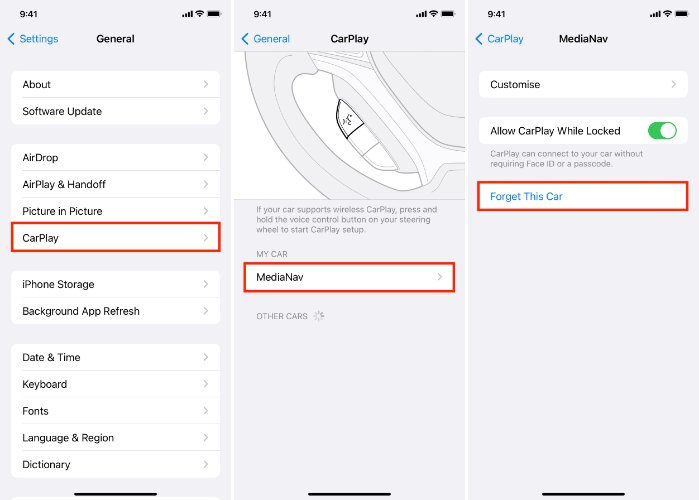
ثم، اتبع الإرشادات التالية لإعداد CarPlay للاتصالات السلكية واللاسلكية:
الخطوة 1: أولاً، تأكد من تشغيل Siri. ثم، ابدأ تشغيل سيارتك وقم بتوصيل iPhone بمنفذ USB. يجب أن تكشف شاشة سيارتك عن جهاز iPhone 17 الخاص بك.

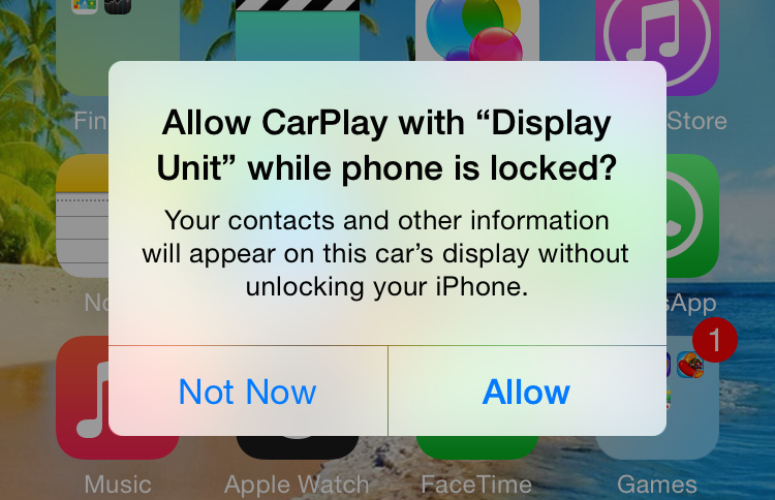
الخطوة 2: بعد ذلك، اختر "نعم" على الشاشة. اضغط "سماح" على هاتفك. إذا لم يبدأ تلقائيًا، ابحث وحدد رمز CarPlay.
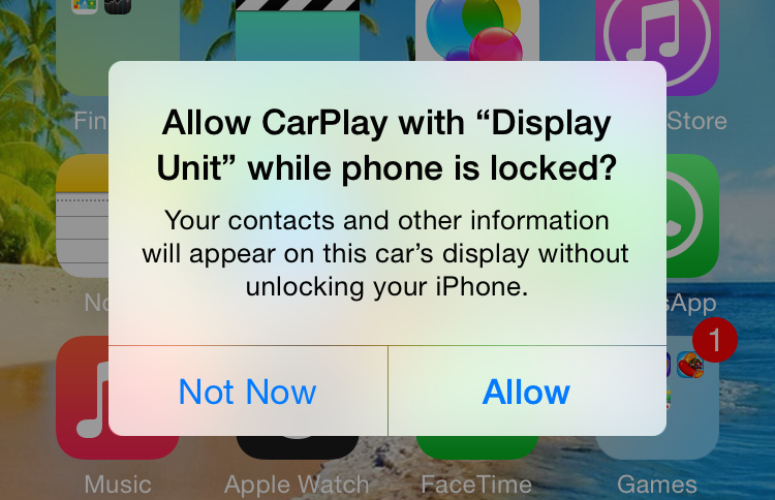
الخطوة 1: شغل Bluetooth وWi-Fi. ثم، ابدأ تشغيل سيارتك، واضغط على زر الأوامر الصوتية على عجلة القيادة.
الخطوة 2: تأكد من أن الاستريو في وضع اللاسلكي/Bluetooth. ثم، على جهاز iPhone 17 الخاص بك، توجه إلى "الإعدادات". بعد ذلك، اختر "عام". اضغط على "CarPlay".
الخطوة 3: اختر سيارتك. اقبل الإرشادات على كل من هاتفك وشاشة السيارة. تأكد أيضًا من تفعيل "الانضمام التلقائي" لشبكة CarPlay.
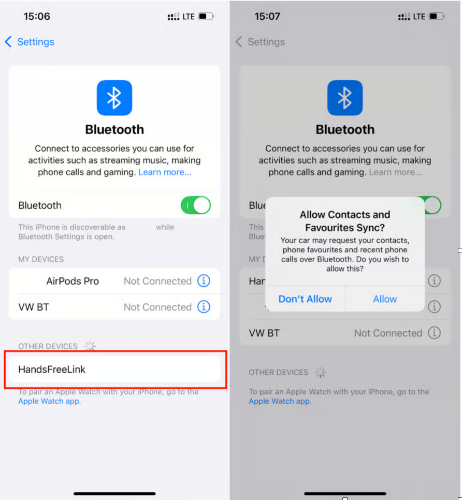
إذا كان CarPlay في iPhone 17 لا يعمل عند التوصيل، تحقق من أن القيود لا تمنعه. للقيام بذلك:
الخطوة 1: افتح "الإعدادات" على جهاز iPhone 17 الخاص بك. ثم اختر "وقت الشاشة". اضغط على "القيود على المحتوى والخصوصية".
الخطوة 2: بعد ذلك، افتح "التطبيقات المسموح بها". تأكد من تفعيل CarPlay.
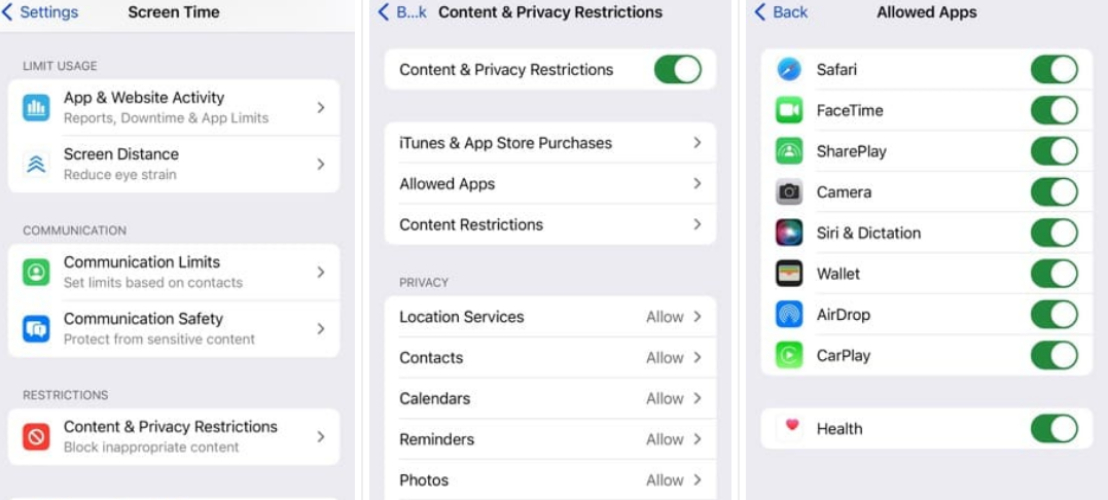
الخطوة 2: توجه إلى "الإعدادات" مرة أخرى. ثم اختر "عام". اضغط على "CarPlay".
الخطوة 3: اختر "سياراتي". ثم اختر سيارتك. شغل "السماح بـ CarPlay عندما يكون مغلقًا".
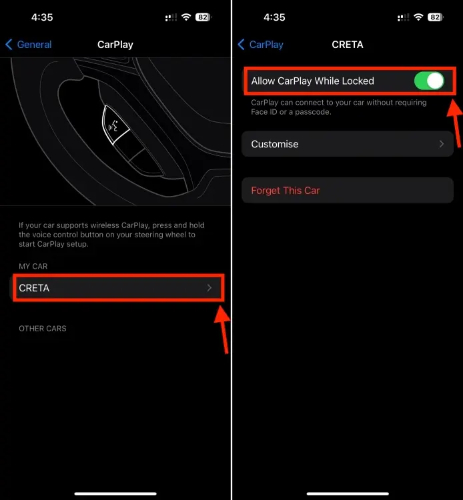
الخطوة 4: أخيرًا، تحقق تحت "CarPlay" للتأكد من أن سيارتك مدرجة وCarPlay مفعل.
قد يكون اتصال Bluetooth الخاص بك مغلقًا، مما قد يكون السبب في عدم قدرة CarPlay على العمل على iPhone 17. لذا، للتحقق من اتصال Bluetooth الخاص بك، توجه إلى "الإعدادات". ثم اختر "Bluetooth" وتأكد من أنه مفتوح.
قد لا يعمل CarPlay على جهاز iPhone 17 الخاص بك بسبب خطأ برمجي، والذي قد يكون نتيجة لملفات ذاكرة التخزين المؤقت، ذاكرة ممتلئة، والعمليات الخلفية. لذا، أحيانًا يمكن أن تؤدي إعادة تشغيل الهاتف إلى حل هذه المشكلة لأنها تمسح ملفات ذاكرة التخزين المؤقت المؤقتة، تفرغ الذاكرة، وتبدأ جميع العمليات من جديد. إليك كيفية إعادة تشغيل iPhone 17.
الخطوة 1: اضغط واستمر في الضغط على زر "الصوت" أو "الجانب". ثم، اسحب المنزلق لإيقاف تشغيله.
الخطوة 2: انتظر 20-30 ثانية، ثم اضغط على زر "الجانب". استمر في الضغط لإعادة تشغيل جهاز iPhone الخاص بك.

يمكن أن تتعرض إعدادات الشبكة أحيانًا للفساد، مما يؤدي إلى مشاكل في الاتصال بالواي فاي وBluetooth، مثل عدم قدرة CarPlay على الاتصال بجهاز iPhone 17 الخاص بك. إعادة تعيين الإعدادات ستقوم بمسحها تمامًا. لذا، يمكنك إعادة تعيين إعدادات الواي فاي وBluetooth من جديد. اتبع التعليمات أدناه لإعادة تعيين إعدادات الشبكة على جهاز iPhone 17:
الخطوة 1: توجه إلى "الإعدادات" على جهاز iPhone 17 الخاص بك. ثم اختر "عام". بعد ذلك، انقر على "نقل أو إعادة تعيين iPhone". اضغط على "إعادة تعيين".
الخطوة 3: بعد ذلك، اختر "إعادة تعيين إعدادات الشبكة". سيتم إعادة تعيين إعدادات الشبكة لجهاز iPhone 17 الخاص بك، وسيقوم الهاتف بإعادة التشغيل.

يمكن أن يحتوي نظام iOS أو برنامج نظام المعلومات والترفيه في السيارة القديم على أخطاء وأعطال، مما قد يؤدي إلى عدم عمل جهاز iPhone 17 مع CarPlay. لذا، لتحديث نظام iOS وبرنامج سيارتك، اتبع الخطوات أدناه:
الخطوة 1: توجه إلى "الإعدادات" على جهاز iPhone 17 الخاص بك. ثم اختر "عام".
الخطوة 2: انقر على "تحديث البرنامج". إذا كان هناك ترقية لنظام iOS متاحة، اضغط على "تنزيل وتثبيت".
الخطوة 3: اتبع الإرشادات لتنزيل وتثبيت الترقية.

الخطوة 1: تحقق مما إذا كانت سيارتك تدعم التحديثات عبر الهواء (OTA). ثم، قم بتوصيل سيارتك بشبكة Wi-Fi.
الخطوة 2: اتبع الإرشادات المعروضة على الشاشة عند توفر تحديث (تأكد من أن السيارة متوقفة).
الخطوة 3: اقبل أي شروط استخدام أو اتفاقيات خصوصية إذا طُلب منك ذلك.
إذا لم يكن تحديث OTA متاحًا، يمكنك تنزيل التحديث يدويًا من موقع الشركة المصنعة للسيارة على USB. ثم، قم بتثبيته على سيارتك.
إذا لم يعمل CarPlay على جهاز iPhone 17 الخاص بك، يمكنك استعادته عبر iTunes/Finder. ولكن قبل ذلك، يمكنك استخدام أداة إصلاح iOS مثل Tenorshare ReiBoot لإصلاح مشكلة iOS على جهاز iPhone 17 الخاص بك، والتي قد تمنع تشغيل CarPlay. إليك ما يجب القيام به:
استعادة جهاز iPhone 17 الخاص بك عبر iTunes/Finder تعيد تثبيت نسخة جديدة من نظام iOS الحالي على هاتفك. ومع ذلك، يجب عليك نسخ بياناتك احتياطيًا أولاً، لأن استعادة الهاتف ستمسح جميع بياناته. بعد أن تقوم بعمل نسخة احتياطية، إليك كيفية استعادة iPhone 17 عبر iTunes/Finder:
الخطوة 1: قم بتوصيل جهاز iPhone 17 بجهاز كمبيوتر مثبت عليه iTunes/Finder. ثم، أدخل وضع الاستعادة على هاتفك. للقيام بذلك:

الخطوة 2: سيكتشف iTunes/Finder أن جهاز iPhone 17 الخاص بك في وضع الاستعادة. اضغط على "موافق". بعد ذلك، اختر "استعادة". سيقوم ذلك بإعادة تثبيت نظام iOS على هاتفك.
الخطوة 3: بعد ذلك، يمكنك تنزيل تطبيق CarPlay مرة أخرى والتحقق مما إذا كان يعمل بشكل جيد على جهاز iPhone 17 الآن.
وضع جهاز iPhone 17 في وضع الاستعادة لاستعادته يعتبر محفوفًا بالمخاطر إذا كنت تفتقر إلى المهارات التقنية. بالإضافة إلى ذلك، إذا كنت لا ترغب في الاستعادة، فإن الخيار الأفضل هو محاولة إصلاح مشكلة iOS التي تمنع CarPlay من العمل على هاتفك.
Tenorshare ReiBoot هي الأداة الأفضل لهذا العمل. يمكنها إصلاح أكثر من 150 مشكلة في نظام iOS، بما في ذلك تعطل/تجميد/عدم اتصال التطبيقات، والأجهزة التي تعمل بنظام iOS العالقة في حلقة البوت دون فقدان البيانات وiTunes/Finder. إليك المزيد مما توفره هذه الأداة:





إذا كنت تريد منع مشاكل CarPlay في المستقبل على جهاز iPhone 17 الناتجة عن نظام iOS والاتصال، فإليك بعض النصائح المفيدة للقيام بها:
استخدام كابلات Lightning المعتمدة من Apple (MFi) مهم لاتصال مستقر. قد تتسبب الكابلات غير المعتمدة في مشاكل مع CarPlay، نقل البيانات، أو حتى تلف جهازك. للتحقق مما إذا كان الكابل معتمدًا، ابحث عن شعار "مُصمم خصيصًا لأجهزة iPhone/iPad/iPod" على العبوة أو الكابل، واشتري فقط من العلامات التجارية الموثوقة أو مباشرة من Apple.
تساعد تحديثات البرامج في إصلاح الأخطاء، تحسين الأداء، والحفاظ على توافق CarPlay. لتجنب المشاكل، حافظ على تحديث كل من جهاز iPhone ونظام سيارتك. على iPhone، قم بتفعيل التحديثات التلقائية ضمن الإعدادات > عام > تحديث البرامج. بالنسبة لسيارتك، تحقق من موقع الشركة المصنعة أو نظام المعلومات والترفيه للحصول على خطوات التحديث. بعض السيارات تحدث عبر Wi-Fi، بينما تحتاج الأخرى إلى تحديث عبر USB.
اتصال العديد من أجهزة Bluetooth بجهاز iPhone في وقت واحد يمكن أن يسبب مشاكل في CarPlay لأن Bluetooth لديها عرض نطاق محدود. لتجنب ذلك، افصل الأجهزة التي لا تحتاجها، مثل سماعات الرأس، مكبرات الصوت، أو الساعات الذكية، قبل استخدام CarPlay.
إذا كان CarPlay في جهاز iPhone 17 لا يعمل، فقد يكون ذلك نتيجة للعديد من العوامل، مثل كابلات معيبة، برامج قديمة، تعارضات Bluetooth، أو إعدادات غير صحيحة. ولكن قبل التقدم إلى استكشاف الأخطاء المتقدم، من المهم التحقق من التوافق، تحديث نظام iOS وبرامج السيارة، وتأكيد إعداد الاتصال.
خطوات بسيطة مثل إعادة تشغيل هاتفك، إعادة تعيين إعدادات الشبكة، أو استخدام كابل USB معتمد غالبًا ما تحل المشكلة. ومع ذلك، إذا لم يعمل CarPlay بعد هذه الفحوصات، استخدم أداة إصلاح iOS مثل Tenorshare ReiBoot. يمكنها إصلاح أي مشكلة في iOS قد تمنع تشغيل CarPlay، وذلك أيضًا دون فقدان البيانات.

ثم اكتب تعليقك
بقلم خالد محمد
2025-12-15 / iPhone 17